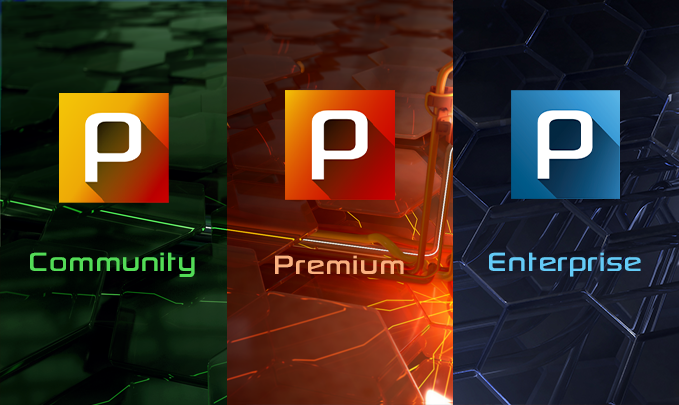如何将 Blender 集成到您的工业流程中
将可配置的验证模型导入 Blender 以实现一致的生产
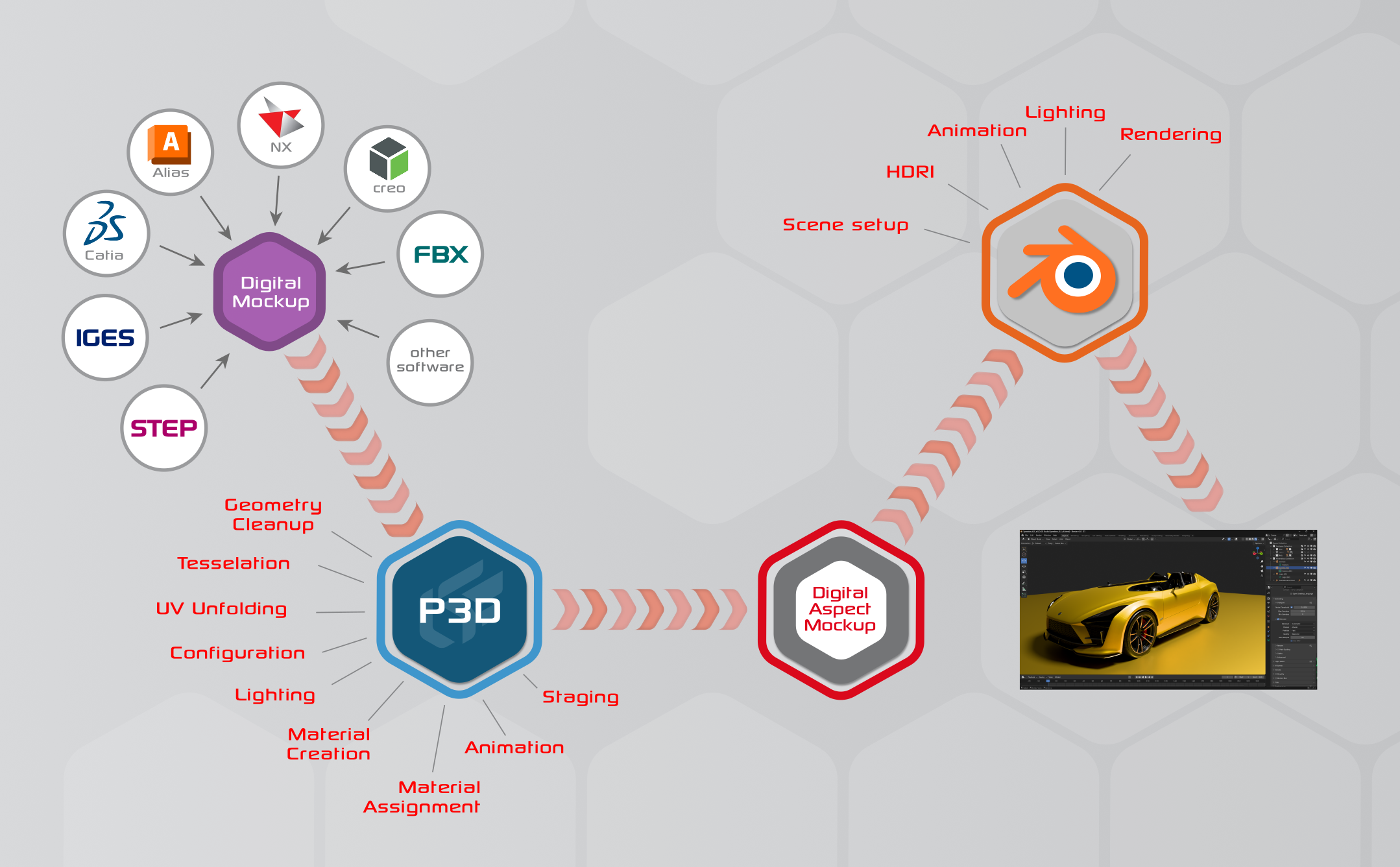
从 CAD 到 Blender 的 DAM
启动您自己的流程工具
3D模型来源
使用您常用的 CAD 格式(Catia、Solidworks、Alias、 IGES、STEP……)或 3D 软件格式(Blender、3D Max、Rhino……)为流程提供数据。
将 3D 模型处理成 DAM
Lumiscaphe 数字外观模型 (DAM) 超越了传统的 3D 模型,它融合了产品变体(几何、材质、照明等)、配置规则,并确保所有输出的渲染质量一致。
Patchwork 3D 是我们专门用于创建 DAM 的软件。它提供了一整套功能,可轻松丰富源 3D 数据,并将其转换为完全可配置的产品和场景。
创建后,DAM 可部署在多个平台上,为沉浸式和交互式体验提供支持,包括 VR、AR、Web 或移动设备。它使员工和客户能够探索所有产品可能性,配置自己的版本,并在购买前做出明智的决定。
DAM 演示
以下是我们的 3D 准备流程的概述。
在这个例子中,我们从 Rhinoceros 转到 Patchwork 3D 2025,然后转到 Blender 和 Unreal,使用相同的可配置产品在各种设备上创造引人入胜的体验。
开始
您可以使用 Patchwork 3D Community 和示例数据库 Robotaxi 开始尝试 DAM 工作流程。当然,您也可以将自己的 3D 模型导入 Patchwork 3D。
安装完成后,您将获得 15 天的高级许可证试用期。之后,您可以永久免费使用社区版,也可以选择升级。
开始教程
适合您的 Patchwork 3D
Patchwork 3D 有 3 个版本:
- Community用于评估准备 DAM、自我训练和个人使用的主要功能。免费
- Premium 可用于处理 CAD 模型并渲染配置产品的专业图像和视频
- Enterprise可以融入工业流程,并为各种营销体验(例如 VR、AR、Web 和移动设备)中的产品系列提供支持
在 Blender 中获取 DAM
使用可配置的 3D 模型增强 Blender
FBX 导出/导入
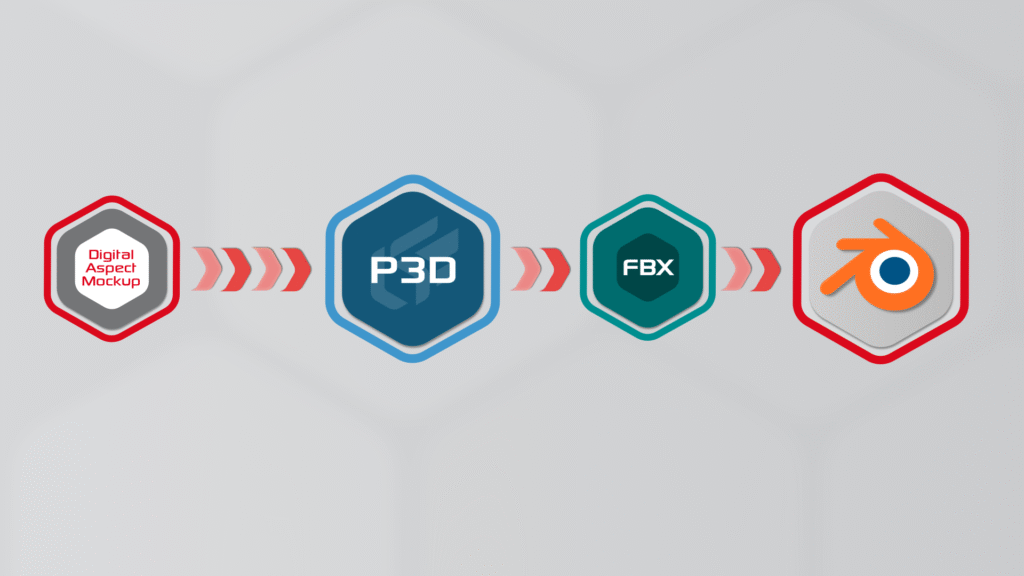
Patchwork 3D 提供 FBX 文件导出,然后可以将其导入 Blender。
不幸的是,FBX 格式缺少与 DAM 功能等效的功能,因此导入 Blender 的模型只是一个带有表面和转换材质的数字模型,而不是具有配置的完整 DAM 模型。
请注意,初始渲染可能与 Patchwork 3D 的渲染有很大不同。
然后,您可以处理场景和模型,并根据需要调整或替换材料。
为了实现更好的转换,我们建议使用下面的 P3D 到 Blender 插件。
P3D 到 Blender 插件
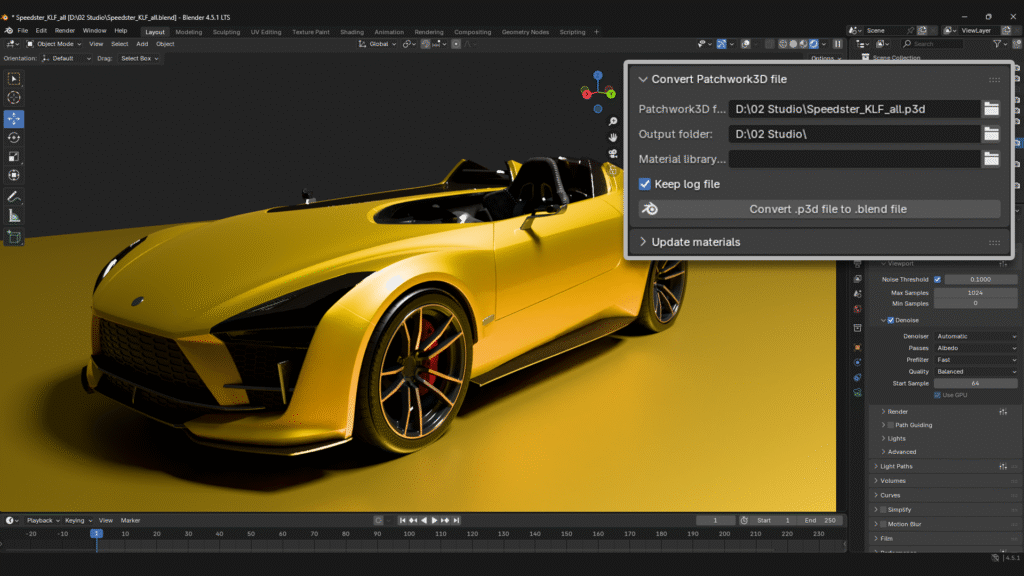
P3D 到 Blender 插件:
- 将 Patchwork 3D 文件转换为 DAM,以便能够在 Blender 中使用它。
- 使用包含匹配命名材质的外部
.blend文件更新打开的 Blender 文件中的材质。
该许可证允许您将该产品用于评估目的。
For Windows x64:
演示
此版本导入 Patchwork 3D 中保存的配置产品。
然后,Robotaxi 就可以在 Blender 中进行渲染和动画。
目前尚未导入这些变体。更多变体即将推出,请参见下文。